एक्सेल में रीड ओनली मोड पर कैसे स्विच/टॉगल करें?
कभी-कभी, पाठकों को सक्रिय कार्यपुस्तिका को गलती से बदलने से रोकने के लिए, आप कार्यपुस्तिका को केवल पढ़ने के लिए मोड में बदलना चाह सकते हैं। यह आलेख आपको Excel में केवल पढ़ने योग्य मोड और संपादन मोड के बीच सक्रिय कार्यपुस्तिका पर स्विच करने या टॉगल करने के विस्तृत चरण दिखाएगा।
टॉगल रीड ओनली सुविधा के साथ रीड ओनली मोड पर स्विच/टॉगल करें
टॉगल रीड ओनली सुविधा के साथ रीड ओनली मोड पर स्विच/टॉगल करें
टॉगल रीड ओनली सुविधा एक्सेल उपयोगकर्ताओं को संपादन मोड और रीड ओनली मोड के बीच सक्रिय कार्यपुस्तिका को आसानी से स्विच करने में मदद कर सकती है। हालाँकि, यह सुविधा रिबन में दिखाई नहीं देती है. यह विधि आपको क्विक एक्सेस टूलबार में टॉगल रीड ओनली बटन को आसानी से दिखाने में मार्गदर्शन करेगी।
1. तीर पर क्लिक करें![]() क्विक एक्सेस टूलबार में, और चुनें अधिक कमांड ड्रॉप डाउन सूची से. स्क्रीनशॉट देखें:
क्विक एक्सेस टूलबार में, और चुनें अधिक कमांड ड्रॉप डाउन सूची से. स्क्रीनशॉट देखें:

2. आरंभिक एक्सेल विकल्प संवाद बॉक्स में, कृपया निम्नानुसार कार्य करें:
(३) चुनें आदेश रिबन में नहीं से से कमांड चुनें ड्रॉप डाउन सूची;
(2) हाइलाइट करने के लिए क्लिक करें केवल पढ़ने के लिए टॉगल करें आदेश सूची में;
(3) क्लिक करें बटन.

3. क्लिक करें OK इसे दिखाने के लिए बटन केवल पढ़ने के लिए टॉगल करें बटन ![]() क्विक एक्सेस टूलबार में। स्क्रीनशॉट देखें:
क्विक एक्सेस टूलबार में। स्क्रीनशॉट देखें:

4. क्लिक करें केवल पढ़ने के लिए टॉगल करें बटन ![]() पहली बार, सक्रिय कार्यपुस्तिका केवल पढ़ने के लिए मोड में स्विच होती है; क्लिक करें केवल पढ़ने के लिए टॉगल करें बटन
पहली बार, सक्रिय कार्यपुस्तिका केवल पढ़ने के लिए मोड में स्विच होती है; क्लिक करें केवल पढ़ने के लिए टॉगल करें बटन ![]() एक बार फिर, सक्रिय कार्यपुस्तिका संपादन मोड को पुनर्स्थापित करती है।
एक बार फिर, सक्रिय कार्यपुस्तिका संपादन मोड को पुनर्स्थापित करती है।
नोट्स:
(1) यदि आपने पहले कभी सक्रिय कार्यपुस्तिका सहेजी नहीं है, तो यह केवल पढ़ने के लिए टॉगल करें बटन अमान्य है.
(2) केवल पढ़ने के लिए मोड पर स्विच करते समय, यदि आपने सक्रिय कार्यपुस्तिका बदल दी है लेकिन सहेजी नहीं है तो निम्न संवाद बॉक्स सामने आएगा।

वर्तमान कार्यपुस्तिका को केवल एक क्लिक से संशोधित होने से रोकने के लिए उसे लॉक करें
ऑफिस टैब ताला उपयोगिता एक्सेल उपयोगकर्ताओं को सक्रिय कार्यपुस्तिका को एक क्लिक पर लॉक करने में मदद कर सकती है। यदि एक्सेल उपयोगकर्ताओं ने लॉक की गई कार्यपुस्तिका को संशोधित किया है, तो सहेजते समय उपयोगकर्ताओं को याद दिलाने के लिए चेतावनी संदेश आएगा।
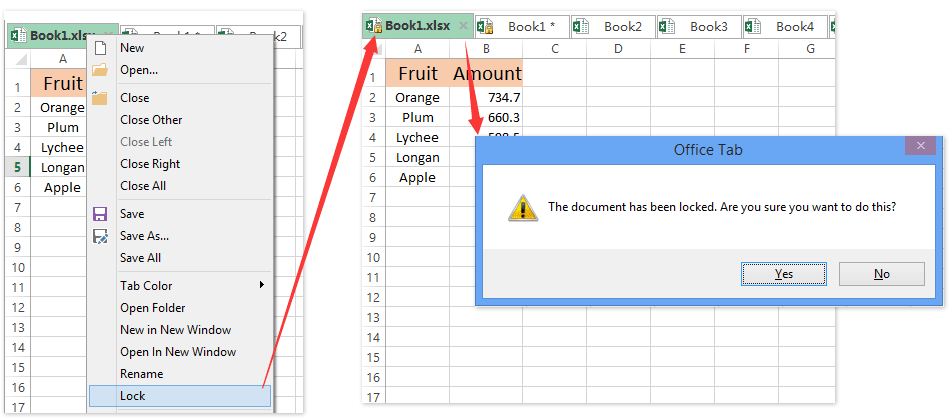
एक्सेल के लिए कुटूल - 300 से अधिक आवश्यक उपकरणों के साथ सुपरचार्ज एक्सेल। बिना किसी क्रेडिट कार्ड की आवश्यकता के पूर्ण-विशेषताओं वाले 30-दिवसीय निःशुल्क परीक्षण का आनंद लें! अब समझे
सर्वोत्तम कार्यालय उत्पादकता उपकरण
एक्सेल के लिए कुटूल के साथ अपने एक्सेल कौशल को सुपरचार्ज करें, और पहले जैसी दक्षता का अनुभव करें। एक्सेल के लिए कुटूल उत्पादकता बढ़ाने और समय बचाने के लिए 300 से अधिक उन्नत सुविधाएँ प्रदान करता है। वह सुविधा प्राप्त करने के लिए यहां क्लिक करें जिसकी आपको सबसे अधिक आवश्यकता है...

ऑफिस टैब ऑफिस में टैब्ड इंटरफ़ेस लाता है, और आपके काम को बहुत आसान बनाता है
- Word, Excel, PowerPoint में टैब्ड संपादन और रीडिंग सक्षम करें, प्रकाशक, एक्सेस, विसियो और प्रोजेक्ट।
- नई विंडो के बजाय एक ही विंडो के नए टैब में एकाधिक दस्तावेज़ खोलें और बनाएं।
- आपकी उत्पादकता 50% बढ़ जाती है, और आपके लिए हर दिन सैकड़ों माउस क्लिक कम हो जाते हैं!
